El ID de Apple, conocido también como Apple ID o cuenta de Apple, es algo así como el carnet de identidad de los usuarios de la marca. Este sirve para poder tener acceso a los servicios de Apple más básicos como la App Store pero también para otros como Apple TV+ o Apple Arcade. Sirve también desde iOS 13 para iniciar sesión de forma segura en multitud de sitios webs y apps, pero también para poder sincronizar todos los dispositivos de Apple. Así pues su importancia es muy alta y por ello en este post te enseñamos aspectos básicos para cambiar datos de tu ID de Apple.
¿Qué es la ID de Apple?
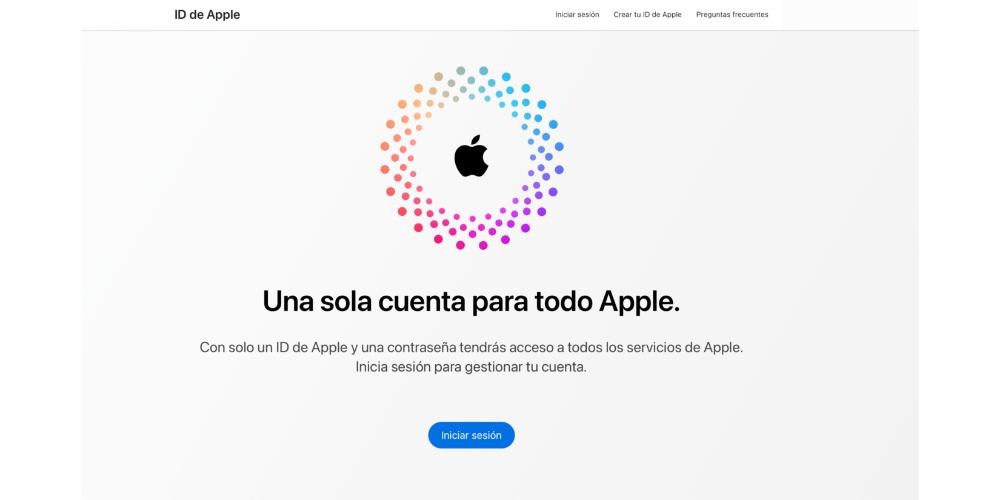
La ID de Apple una cuenta de usuario exclusiva y única para dispositivos de Apple que te brinda acceso a todo el ecosistema de Apple tanto de productos físicos como en software.
Este identificador se ejecuta a través de tu correo electrónico y te permite acceder a todo los servicios de la compañía, como hemos indicado anteriormente.
En primer lugar, la ID de Apple te permite acceder al dispositivo que tienes en su totalidad, debido a que puedes descargarte aplicaciones desde la App Store, subir archivos a iCloud o poder conectarte con otros dispositivos de Apple como puede ser a tu Mac, iPad o tu Apple Watch.
En segundo lugar, contad con un ID de Apple puedes adquirir todos los servicios que ofrece la compañía ( y que no son pocos) como puede ser Apple One, comprar juegos en la App Store como el último lanzamiento de Resident Evil Village e incluso películas que haya dentro del catálogo de Apple TV.
Por último, quizás lo más importante de tener un ID de Apple dentro del universo de la manzana morida son los servicios de seguridad y autentificación. Si por algo es conocida Apple, es por la seguridad que ofrece a sus usuarios. El Apple ID es la pieda angular de todo este entramado y gracias a ella, podemos estar seguro que todos nuestros datos bancarios e información sensible se encuentra protegida por los servidores de Apple.
Cambiar el email de la cuenta de Apple
Por norma general los ID de Apple se registran con una cuenta de correo electrónico. Puede ser que hayas creado una cuenta exclusiva con dominios como «@icloud.com»,»@mac.com», «@me.com» o hayas utilizado una cuenta ya existente de Gmail, Outlook o cualquier otro servicio. Sea como fuere, este email puede ser cambiado por otro sin que esto afecte a nuestro ID de Apple. Eso sí, antes de proceder a cualquier cambio debes cerrar sesión de tu ID de Apple en todos los dispositivos en los que tengas abierta sesión. Si vas a utilizar uno de esos dispositivos para realizar el cambio, puedes mantener la sesión abierta en ese equipo.
Cómo hacerlo en Mac, Windows o Android
Existe una forma universal de cambiar la cuenta de correo del Apple ID desde cualquier dispositivo. En iPhone y iPad existe una forma más sencilla de hacerlo que te contaremos a continuación, mientras que si tienes un Mac, esta es la forma más recomendable de hacerlo:
- Abre la web del ID de Apple.
- Introduce tus credenciales de acceso, que serán precisamente tu ID de Apple actual y la contraseña.
- Pulsa sobre «Editar» la sección de Cuenta, en la parte superior derecha.
- Verás que aparece tu actual ID de Apple y la opción «Cambiar ID de Apple», la cual deberás pulsar.
- Introduce tu nueva cuenta de correo electrónico o teléfono con el que quieras acceder a tu ID de Apple.
- Una vez hecho todo esto solo tendrás que pulsar en «Aceptar» en la parte superior derecha y ya se habrá hecho efectivo el cambio de ID de Apple.
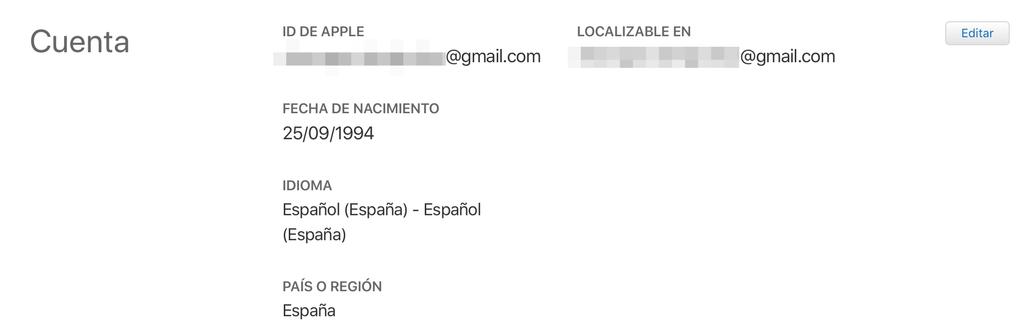
Habrás observado que existe la posibilidad de que un número de teléfono sirva como ID de Apple. Esto es posible desde 2017 pero para ello debes disponer de un iPhone, iPad o iPod touch con iOS 11 o posterior, un Mac con macOS High Sierra o posterior, un Apple Watch con watchOS 4 o posterior y/o un Apple TV con tvOS 11 o posterior. Si tu nuevo ID de Apple es un correo asociado a Apple verás que aparece un aviso en el que se te informa de que tu nueva cuenta no podrá ser cambiada en el futuro por una cuenta que no sea de Apple. Si por el contrario has añadido una cuenta de un servicio externo, recibirás un email en esa cuenta para confirmar el cambio.
Desde un iPhone o iPad
Si quieres cambiar el correo de tu ID de Apple desde alguno de estos dispositivos debes saber que, al igual que con el otro método, debes cerrar sesión de todos tus dispositivos asociados salvo en el equipo con el que vas a realizar el cambio. Para ello necesitarás que el iPhone, iPad o iPod touch cuente con una versión de software que sea iOS 10.3 o posterior, teniendo estos pasos a seguir:
- Abre los Ajustes y pulsa sobre tu nombre.
- Pulsa sobre «Nombre, teléfonos, correo».
- En la parte donde pone «Localizable en» verás que aparece el botón «Editar», el cual debes pulsar.
- Elimina la cuenta de ID de Apple que tenías asociada.
- Pulsa ahora sobre «Añadir correo electrónico o teléfono» y añade uno de estos para que sirva como nuevo ID de Apple.
- Pulsa finalmente en «Aceptar».
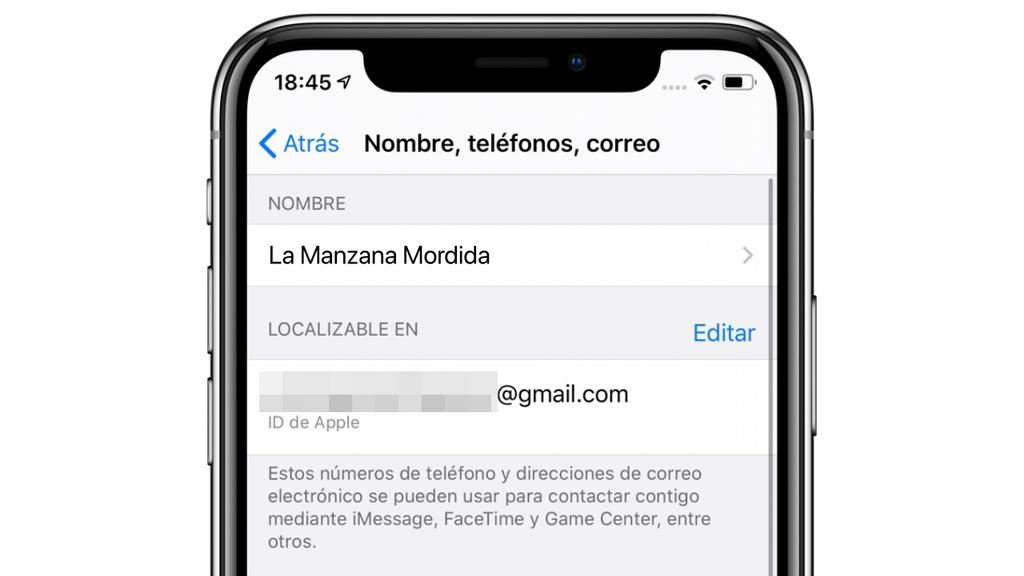
Cambio de contraseña del ID de Apple
Tan fundamental es tu cuenta como tu contraseña, ya que al final esta es fundamental para poder acceder a la cuenta. De hecho se te requiere en muchas ocasiones en que quieras realizar una cierta acción avanzada en los dispositivos de la marca. Por tanto, el consejo que te damos es que sea una contraseña compleja de adivinar, pero que puedas recordar o guardar en algún gestor de contraseñas seguro. De igual forma te recomendamos tener activada la autenticación de doble factor para dar más seguridad a la cuenta. Este factor de seguridad hará que no solo tengas que introducir la contraseña para iniciar sesión, sino también un código aleatorio y privado que se enviará al resto de dispositivos que tengas de la marca o, en su defecto, mediante SMS o correo electrónico vinculado a tu cuenta.
En ordenadores de Apple, Windows y Android
En los Mac existen dos formas de cambiar la contraseña de una cuenta de Apple. La primera de ellas es la única que dispones si tienes macOS Mojave o anterior. De la misma forma, es el método único que existe para cambiar la contraseña si tienes un ordenador con el sistema operativo de Microsoft o un teléfono o tablet que lleve Android. Los pasos a seguir son muy similares al del cambio del correo, tal y como puedes ver a continuación:
- Ve a la web del ID de Apple.
- Inicia sesión con tu cuenta y actual contraseña.
- Ve ahora al apartado de Seguridad y pulsa sobre “Cambiar contraseña”.
- Introduce tu actual contraseña y escribe tu nueva contraseña para posteriormente confirmarla en el cuadro de debajo.
- Pulsa finalmente en «Cambiar la contraseña».
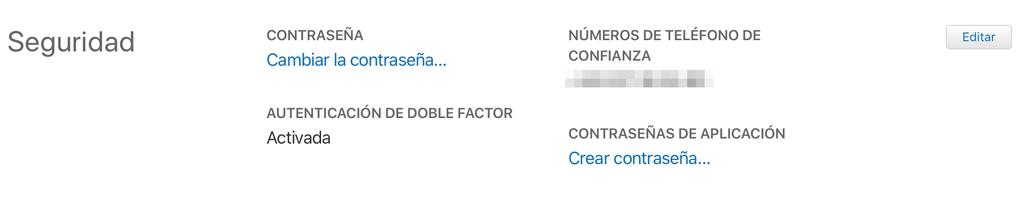
Si tienes un Mac con macOS Catalina o posterior podrás también cambiar la contraseña si sigues estos pasos:
- Ve a Preferencias del Sistema.
- Pulsa sobre «ID de Apple» en la parte superior derecha.
- En la parte izquierda pulsa sobre «Contraseña y seguridad».
- Pulsa sobre «Cambiar contraseña» e introduce tu antigua y nueva contraseña.
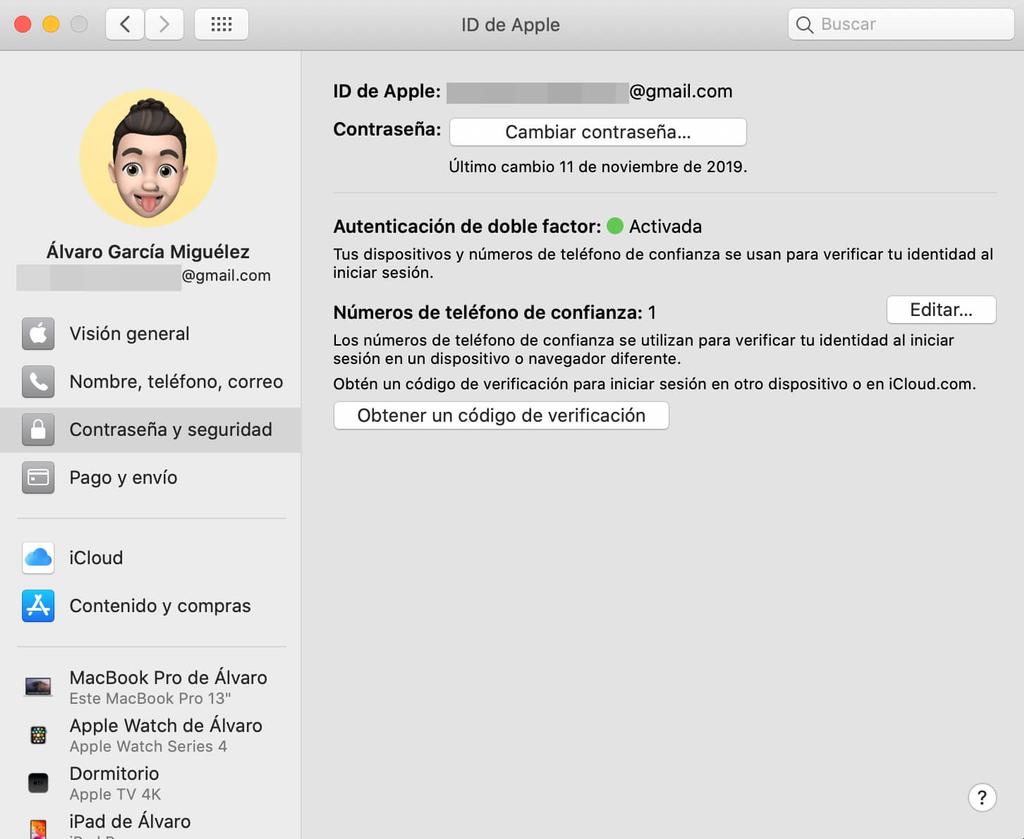
A través de dispositivos iOS o iPadOS
Si tienes un iPhone, iPad o iPod touch, debes tener una versión que sea igual o posterior a iOS 10.3, ya que es la única forma de cambiar la contraseña siguiendo el método que vamos a explicar. Si tu dispositivo tiene una versión anterior te podrá servir el primer método explicado para Mac, Windows y Android.
- Ve a Ajustes y pulsa sobre tu nombre.
- Ve ahora a “Contraseña y seguridad” y después a “Cambiar contraseña”.
- Introduce el código de seguridad que tengas en tu iPhone, iPad o iPod touch.
- Escribe dos veces la nueva contraseña para verificar que coinciden.
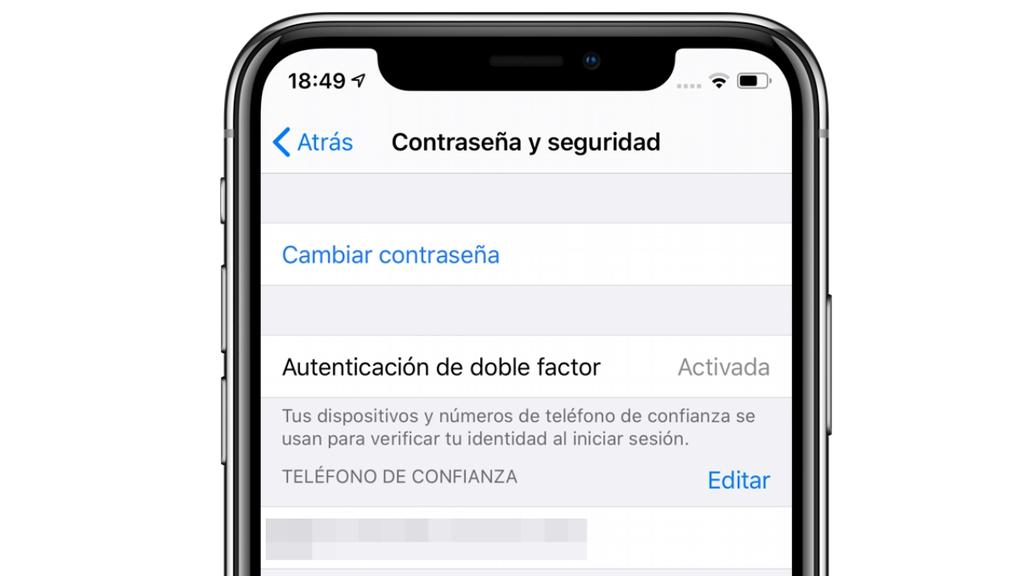
Importante tras hacer cambios en la cuenta
Independientemente del cambio que hagas, ya sea del correo o contraseña, los dispositivos que tengas vinculados a dicha cuenta se verán afectados. Por seguridad, cuando haces un cambio desde un dispositivo, esto no se aplica al resto, por lo que se cerrará sesión en todos ellos si es que no lo habías hecho tú previamente como te habíamos comentado en anteriores apartados. No podrás acceder a contenido que esté vinculado en tu cuenta y posiblemente te aparezca una ventana emergente en la que se te avise de ello e incluso se te de la opción de volver a iniciar sesión.
Tendrás por tanto que volver a introducir tus datos, tanto la cuenta nueva como la contraseña que creaste. Una vez hecho eso el dispositivo se comunicará con los servidores con el fin de validar los datos y permitirte nuevamente acceder al contenido. No se borrarán datos, y esto es importante recalcar, aunque una vez que hayas iniciado sesión nuevamente puede que pasen varios minutos hasta que aparezcan. Si no te apareció la opción de iniciar sesión debes acudir a los ajustes del ID de Apple del dispositivo y hacerlo tú manualmente.
Posibles fallos durante el proceso
Como ya habrás visto, no existe complejidad alguna a la hora de proceder a hacer algunos de estos cambios. Sin embargo te puedes encontrar con algún imprevisto que te impida cambiar correctamente tu ID de Apple. Esta es una tesitura extraña, que no suele dar, pero que cuando ocurre suele tener dos causas principales con sus correspondientes dos soluciones.
¿Y si se te olvida la ID de Apple y se te bloquea el teléfono?
Hasta ahora hemos visto cómo cambiar elementos individuales de nuestros ID de Apple, pero cambiar nuestra cuenta de Apple no solamente tiene que ver con modificar ciertos datos de esta. También puede ocurrir que quieras cambiar el ID de Apple de una iPhone. Es decir, aquí ya estamos hablando de cambiar la cuenta de Apple que hay dentro de un iPhone, si lo que queremos es venderlo, regalarlo, o simplemente queremos dejar de utilizar este dispositivo en concreto. Para hacer esto, podemos hacerlo de dos formas: restaurando a través de iTunes / Finder, si nos acordamos de la contraseña de nuestro iPhone y no está desactivado, o usando Tenorshare 4uKey, si no nos acordamos de cuál es nuestra contraseña y tenemos el teléfono bloqueado y desactivado.
Tenorshare 4uKey es un programa con el que vas a poder cambiar la ID de Apple de un iPhone, ya que va a eliminar la ID existente, las contraseñas del iPhone y todo el contenido de aplicaciones, documentos, datos personales, etc. ¿Qué ocurre si no nos acordamos de nuestra contraseña de Apple? ¿Y si ya no tienes acceso al correo de tu ID de Apple? ¿Y si el iPhone se ha bloqueado porque no recuerdo la contraseña y la estoy introduciendo mal? Con este programa, estas preocupaciones no tienen cabida.Si nos encontramos en una situación en la que no nos acordemos, o no podamos acceder a nuestro ID de Apple y, además, el teléfono esté bloqueado, este software haremos lo siguiente:
- Conectaremos el iPhone al ordenador y abriremos Tenorshare 4uKey.
- Se descargará una nueva versión «limpia» de iOS.
- Se formatearán todos los datos del iPhone y se reinstalará iOS. (Se borrará la contraseña del iPhone y el ID de Apple).
- El iPhone se va a reiniciar y cuando se vuelva a encender, loo hará ya con la pantalla de la configuración inicial.
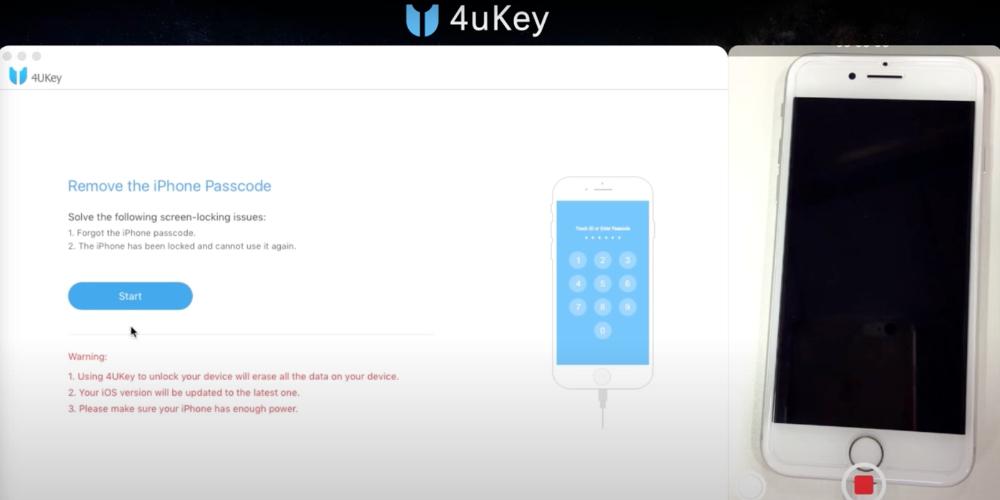
Usar programas de terceros como Tenorshare 4uKey puede ser una buena solución si nos encontramos en una situación compleja como la que se ha planteado. Si queremos cambiar el ID de Apple de un iPhone y no podemos formatearlo, no podemos restaurarlo, no podemos interactuar con nuestro dispositivo, en definitiva, este software va a interactuar por nosotros, para que después podamos introducir un ID de Apple nuevo, con una contraseña que recordemos. Eso sí, insistimos: si usas este software tu iPhone quedará como recién salido de fábrica, por lo que no vas a poder ver los datos que había antes del borrado.
Colapso en los servidores de Apple
En algunas ocasiones, los servicios de Apple podrían no prestarse con normalidad debido a que su propia red está colapsada. Ojo, no quiere decir que esto implique peligro de perdida de datos o similar, sino que se tratan de ciertos colapsos cuando se realiza alguna cambio a nivel técnico en los servidores o simplemente hay un aluvión de usuarios que está accediendo en masa de forma simultanea y hace que se experimente una mayor lentitud e incluso caída en los mismos. Ten cuidado si quieres realizar cambios en tu ID de Apple el día de los lanzamientos de las nuevas versiones de sistema operativos, ya que es cuando más problema pueden producirse como consecuencia de que millones de usuarios quieren descargarse la actualización del Sistema Operativo. En el caso de que quieras hacerlo ese día, asegúrate de tener una buena conexión Wifi, aunque lo más conveniente sería esperar unos días.
Aunque no es sencillo de detectar que sea esta la causa a simple vista, si que es posible acceder a una web especial de Apple en la que se informa del estado de sus servicios. Entrando ahí podrás comprobar si efectivamente se trata de ese u otro problema. En caso de que sea este el problema, no tienes mucho que hacer al respecto más que ser paciente y esperar a que sea la propia compañía la que lo solucione. Por fortuna, este tipo de averías suelen solucionarse rápido y será solo cuestión de que vuelvas a intentar cambiar tu ID de Apple cuando esté ya a pleno funcionamiento.
Problemas con tu conexión a internet
La conexión con los servidores es lo que al final determina que se pueda o no realizar con éxito el cambio del ID de Apple. Por tanto, si no son los propios servidores de la compañía los que fallan, es posible que sea tu conexión la que esté generando problemas. Es aconsejable siempre que realices los cambios vía WiFi, aunque incluso con datos móviles debería poderse sin problemas. Eso sí, trata de que sea una conexión estable y con velocidad suficiente para que no haya mucha demora en la transferencia de datos entre tu dispositivo y los servidores.
Si el proceso de modificación de contraseña necesita mucho tiempo, la mejor opción es utilizar un accesorio externo que te permita conectar directamente tu MacBook o iPad a un conector de ethernet para que la conexión sea mucho más estable y fluida. En el caso de tener un iPhone, utiliza la red wifi que mejor funcione en tu casa y localizaré cerca del router y utiliza lo imprescindible el dispositivo mediante la edición de tu contraseña de Apple.
Un consejo aplicable en estos casos cuando la conexión es buena, es la de reiniciar el dispositivo mediante el cuál se está realizando el cambio. Parece algo tonto, pero suele ser bastante efectivo para reiniciar todos los procesos del mismo y evitar que se generen errores. Además, es también pertinente que no sea un reinicio sin más, sino un apagado durante 15-30 segundos antes de volver a encenderlo.
Consejos para hacer tu ID de Apple más seguro
El ID de Apple podemos decir que es la llave con la que puedes acceder a todos los contenidos que tienes dentro de tus diferentes dispositivos, así como a todas las contraseñas e información que hayas podido guardar a través de los diferentes servicios que ofrece la compañía de Cupertino como iCloud o el mismo gestor de contraseñas, el cual es realmente cómodo y seguro. Por lo tanto, de la misma manera que tienes que tener ciertos puntos en cuenta en el momento en el que creas tu ID de Apple, también tienes que prestar atención y tener mucho cuidado cuando vas a realizar algún cambio. Si ya tienes un iD de Apple, no necesitas tener activado un ID de iCloud, ya que con la primera opción es suficiente para poder sincronizarnos con la mayoría de los dispositivos de Apple.
En primer lugar, ten muy en cuenta el lugar en el que estas realizando el cambio de contraseña o de correo electrónico, sobre todo si lo estás haciendo a través de una red wifi pública. Lo mas recomendable es hacerlo a través de una VPN si estás fuera casa, dentro de tu propia red wifi o a través de la conexión de datos móviles que tienes contratada con tu operador. Otro de los puntos que tienes que tener siempre muy presente si vas a cambiar de contraseña es la formación de la misma, es decir, aquellas palabras, numeros y signos que utilices para crearla. Intenta no repetir contraseñas que tengas en otros servicios o aplicaciones, así como evitar poner datos personales demasiado obvios o las típicas contraseñas que son fácilmente descifrables.
También tienes que prestar mucha atención al correo electrónico que utilices, y cerciorarte de que este no ha podido ser vulnerado a través de otras aplicaciones donde lo has utilizado para iniciar sesión o donde tienes una cuenta vigente, ya que en muchas ocasiones estas han podido ser atacadas y te hayan podido robar diferentes datos que posteriormente puedan utilizar para acceder a tu ID de Apple.
Déjanos en los comentarios si alguna vez has tenido problemas a la hora de editar el ID de Apple.

